今天給大家帶來路由器總是掉線斷網信號差怎麼解決?,路由器總是掉線斷網信號差怎麼處理?,讓您輕鬆解決問題。
一般一台質量好的無線路由器都可以使用很久,但無論多好的多貴的路由器,都會有使用壽命。如果我們在使用過程中遇到了頻繁掉線與斷網的情況,就需要先檢查是否是服務商的網絡出問題和硬件設備的問題。一般把掉線與頻繁斷網理解為丟包,網絡的數據發送是需要回饋的,路由器不能有效針對網絡進行數據收發,就會產生掉線斷網的問題。具體方法如下:
1用過路由器的可能都注意過,一般的無線路由器後麵都會有幾個網線插口,這幾個網線插口一般分為兩種顏色,顏色單一並且插口隻有一個的一般都是總網絡進口,專業叫WAN口,顏色多並且插口兩個以上的為分線口,專業教LAN口。WAN口就是你家的寬帶接入口,路由器裏麵填寫賬號密碼後還需要插上這個WAN口,才可以有效把網絡通過無線路由器來發射出去,如果發生頻繁掉線斷網的問題,我們就要首先檢查這個接口是否出問題。圖中這個藍色的便是WAN口了,而黃色的便是LAN口,一般路由器都會在插口下麵標明的。你可以仔細檢查一下WAN口的網線是否插緊,如果有鬆動或者線路老化插頭壞掉都會引起網絡掉線斷網。
 2
2排除以上問題發現沒有故障,那我們再來看看路由器裏麵的設置,無線路由器的設置一般都很傻瓜式,點開網絡參數,WAN口設置,輸入寬帶的賬戶名與密碼再保存就可以了。這裏一般設置好保存都不會輕易變動。進入後台設置的方法用一台電腦或者筆記本,一根網線,一頭插入路由器的LAN口(不懂LAN口請看步驟一),一頭插到電腦的網絡接口。然後打開瀏覽器,在地址欄輸入地址192.168.0.1 或者192.168.1.1 然後確定,就會打開登陸界麵了,登陸的賬號密碼一般都在你的路由器底部標著。當然有的地址不一定就是上麵兩個,但路由器的底部也會標明地址,用戶名與密碼。
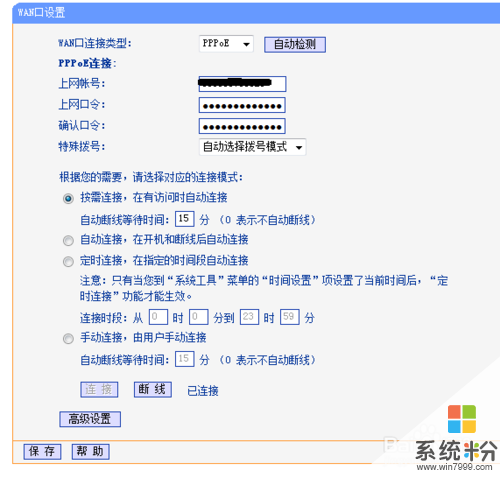 3
3我們現在的智能手機平板電腦普及的很厲害,所以家裏有安裝無線路由器的也比較多,各種品牌各種型號各種信號,這裏就有一種很專業的術語,叫信道,如果有的房屋之間的信號間隔很近的話,信道一樣的話,有可能會有設備信號衝突的情況發生,再根據不同品牌不同質量的產品之間的差別,有些設備就會多多少少產生一些小問題,這些問題就會反映在用戶的使用上,例如發生掉線斷網的情況甚至是網絡擁堵,這個時候專業一點的朋友可能會改變下信道,不懂的朋友可以看圖例,打開無線設置,然後基本設置就會看到這個界麵了。信道這個地方大家最好選擇圖中的自動模式。這樣設置後,如果路由器遇到信道網絡擁堵衝突,它就會自動進行更改信道來降低擁堵衝突。
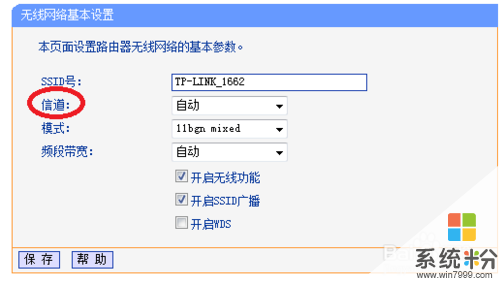 4
4最後,如果上述方法還是沒有解決你的問題,那麼就隻能用這招殺手鐧了,學名恢複出廠設置,哈哈,聽起來是不是就很高大上,一般的路由器背麵都會有一個很小的點(步驟一的圖中藍色的插口左邊的小孔便是),一般手指頭是按不到的,需要找一根牙簽或者圓珠筆之類的東西紮一下,當然,紮的時候需要一直按住然後數上個11秒左右,不要紮一下就鬆開了,那樣是不起作用的。確定是否有效就要看路由器那幾個閃爍的小燈了,如果紮的準確,那麼那幾個小燈會同時一起亮一下,這樣就代表確實恢複出廠設置了。這樣的情況下,你隻需要等待重啟完成,進入路由器後台再填寫一下寬帶賬號密碼就可以了。進入後台的方法請看步驟二。
以上就是路由器總是掉線斷網信號差怎麼解決?,路由器總是掉線斷網信號差怎麼處理?教程,希望本文中能幫您解決問題。
電腦軟件相關教程